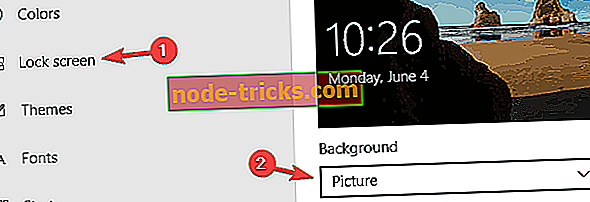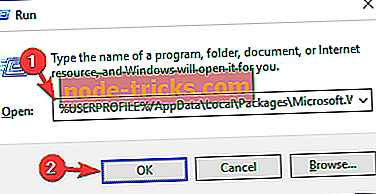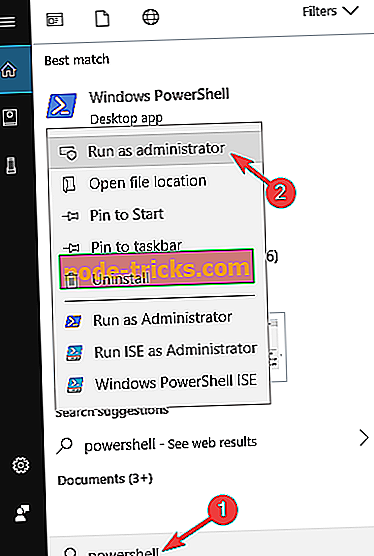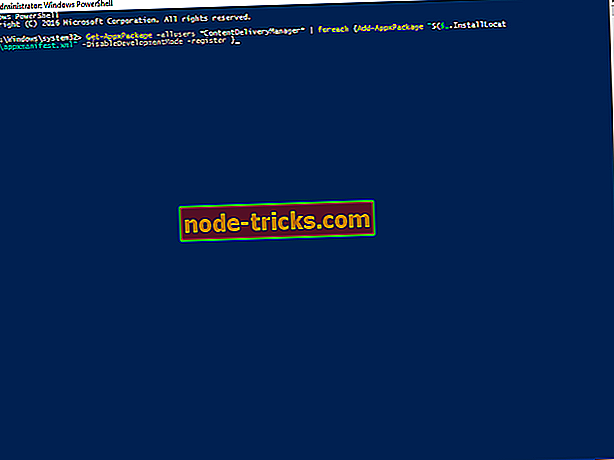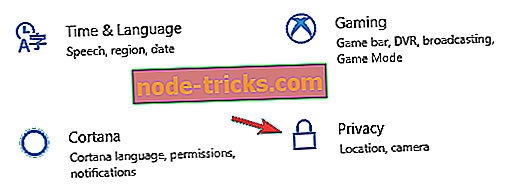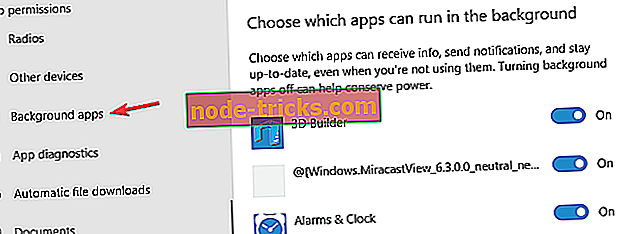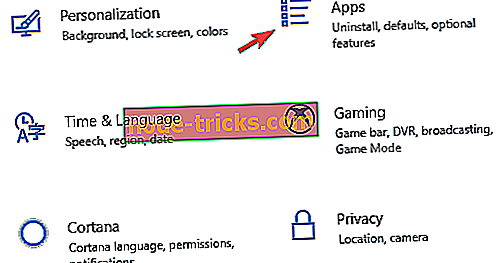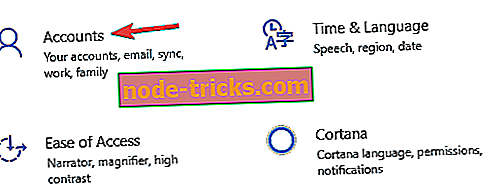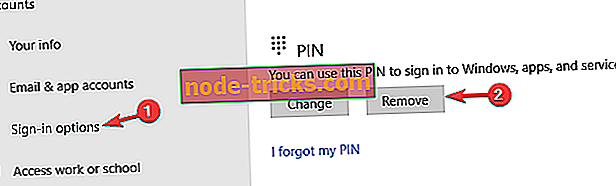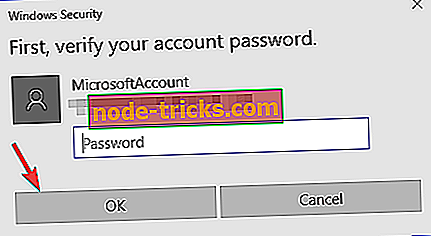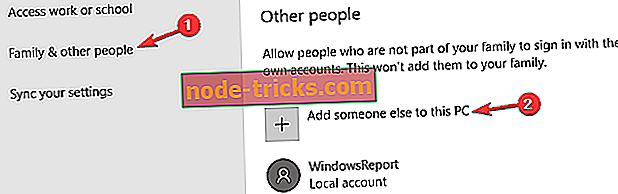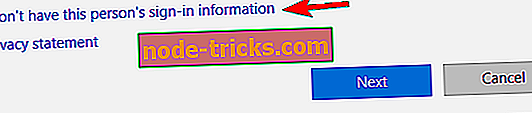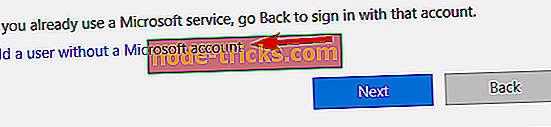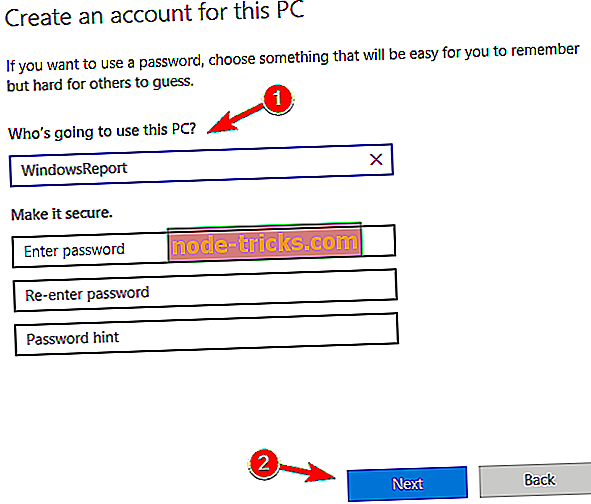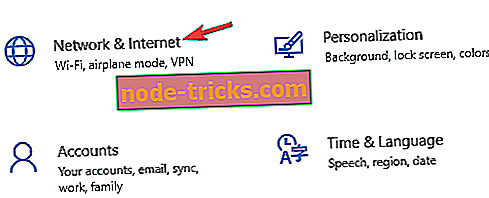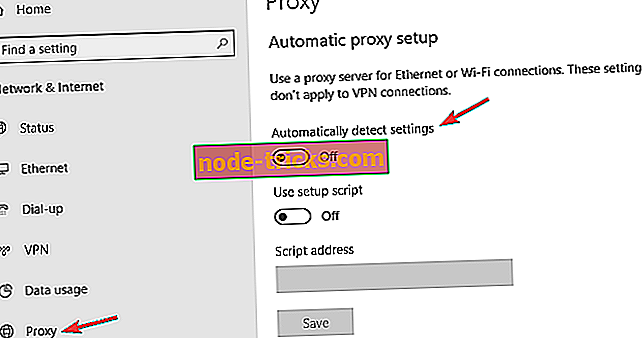Pilns labojums: Windows Spotlight problēmas sistēmā Windows 10
Microsoft iepazīstināja ar daudziem estētiskiem jaunumiem ar Windows 10, un visvairāk slavējamais ir Windows Spotlight. Windows Spotlight ļauj jūsu OS mainīt bloķēšanas ekrāna fonu pirms katras pierakstīšanās. Būtībā tā izmanto Bing, lai lejupielādētu svaigus un modernus vākus. Vienkārša lieta, kas padara pirmo iespaidu patīkamāku un daudzpusīgāku.
Lietotāji lielākoties ir apmierināti ar Spotlight, bet ne viss notiek tik vienmērīgi. Proti, pat šī vienkāršotā Windows 10 funkcija reizēm rada problēmas. Lai būtu precīzi, daži lietotāji ziņoja par neveiksmīgu ielādi vai arī, ka vāks ir iestrēdzis vienā attēlā. Daži lietotāji nolēma atspējot Spotlight, bet citi vēlētos veikt traucējummeklēšanu. Ja jums patīk Spotlight un vēlaties atrisināt neatliekamo problēmu, izpildiet tālāk norādītās darbības.
Kā rīkoties ar Windows Spotlight bugs sistēmā Windows 10
Windows Spotlight ir noderīga funkcija, bet daudzi lietotāji ziņoja par dažādām problēmām saistībā ar Windows Spotlight. Runājot par problēmām, šeit ir dažas bieži sastopamas problēmas, par kurām lietotāji ziņoja:
- Windows Spotlight iestrēdzis vienā attēlā - Saskaņā ar lietotāju teikto, šī ir viena no visbiežāk sastopamajām problēmām, kas saistītas ar Windows Spotlight. Tomēr problēmu var novērst, īslaicīgi atspējot šo Spotlight funkciju.
- Windows Spotlight netiek rādīts - ja Windows Spotlight netiek rādīts, iespējams, jūs varat atrisināt problēmu vienkārši atiestatot Spotlight procesu.
- Windows Spotlight nedarbojas boot - Daudzi lietotāji ziņoja, ka Windows Spotlight nedarbojas uz sāknēšanas. Tas var notikt sakarā ar tīkla savienojuma problēmām, tāpēc pārbaudiet to.
- Windows Spotlight attēli nemainās, nemainās - lietotāji uzskata, ka dažreiz Windows Spotlight attēls vispār nemainīsies. Lai atrisinātu šo problēmu, īslaicīgi iestatiet bloķēšanas ekrānu, lai izmantotu statisku attēlu.
- Windows Spotlight pārtrauca darbu - šī problēma var rasties, ja datorā izmantojat PIN pieteikšanos. Vienkārši atspējojiet PIN pierakstīšanos un problēma tiks neatgriezeniski atrisināta.
1. risinājums - pārbaudiet savienojumu un restartējiet datoru
Kā jau teicām, Windows Spotlight ir atkarīgs no jūsu savienojuma, jo Bing ir iztērējis attēlus. Tātad, pārliecinieties, vai savienojums ir ieslēgts, pirms pāriet. Varat pārbaudīt savienojuma statusu apakšējā labajā stūrī.
Turklāt, ja radās kļūda, iespējams, restartējiet datoru un, iespējams, atrisiniet šo problēmu. Pēc restartēšanas jums vajadzētu redzēt jaunu fonu. Ja tas tā nav, pārejiet uz nākamo soli.
2. risinājums - atspējot Spotlight un iespējojiet to vēlreiz
Turklāt jums jāveic standarta traucējummeklēšanas procedūra, ko iesaka jebkurš jebkad dzīvojis tehniķis. Izslēdziet un pēc tam ieslēdziet. Šādā gadījumā varat pārslēgties uz attēlu vai slaidrādi un pēc tam iespējot Spotlight. Lūk, kas jums jādara:
- Ar peles labo pogu noklikšķiniet uz darbvirsmas un atveriet Personalizēt .
- Atveriet cilni Bloķēt ekrānu . Sadaļā Fons pārslēdzieties no Windows Spotlight uz attēlu vai slīdrādi .
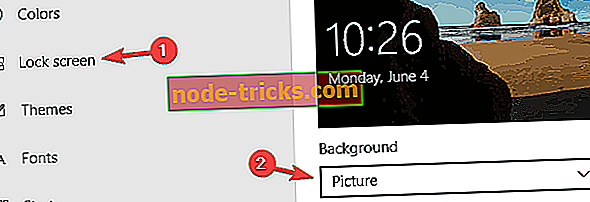
- Noklikšķiniet uz Labi un aizveriet logu.
- Tagad piesakieties un piesakieties.
- Virzieties uz bloķēšanas ekrānu un vēlreiz iespējojiet Windows Spotlight.
3. risinājums - atiestatīt Spotlight procesu
Ja neviens no iepriekšējiem risinājumiem nav izrādījies noderīgs, jūsu labākais risinājums, lai atrisinātu Spotlight problēmas, ir to atiestatīt. Tomēr tas nav tik vienkārši, kā šķiet. Proti, tā kā Spotlight nav trešās puses lietotne, bet gan iebūvēta Windows funkcija, mums būs jāizmanto alternatīvi veidi, kā to novērst. Tālāk ir sniegts solis pa solim.
- Iestatiet Spotlight uz slaidrādi vai attēlu, kā iepriekšējā risinājumā.
- Nospiediet Windows + R, lai atvērtu komandrindu.
- Kopējiet-ielīmējiet šādu komandu un nospiediet Enter:
- % USERPROFILE% / AppData Vietējie pakalpojumi Microsoft.Windows.ContentDeliveryManager_cw5n1h2txyewy Vietējie līdzekļi
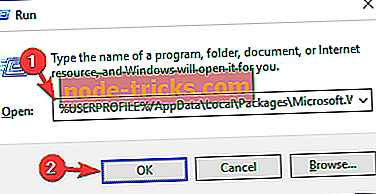
- % USERPROFILE% / AppData Vietējie pakalpojumi Microsoft.Windows.ContentDeliveryManager_cw5n1h2txyewy Vietējie līdzekļi
- Logi tiks atvērti ar izmantoto attēlu sarakstu. Dzēst visus failus.
- Nospiediet Windows + R, lai atkal izsauktu komandrindu.
- Kopējiet-ielīmējiet šādu komandu un nospiediet Enter:
- % USERPROFILE% / AppData Vietējie pakalpojumi Microsoft.Windows.ContentDeliveryManager_cw5n1h2txyewy Iestatījumi
- Ar peles labo pogu noklikšķiniet uz settings.dat un pārdēvējiet to uz settings.dat.bak
- Ar peles labo pogu noklikšķiniet uz roaming.lock un pārdēvējiet to uz roaming.lock.bak
- Restartējiet datoru.
- Tagad iespējojiet Spotlight vēlreiz.
Turklāt, lai risinātu šo problēmu, varat izmantot citu risinājumu.
- Iestatiet Spotlight uz slaidrādi vai attēlu .
- Windows meklēšanas tipā Windows PowerShell.
- Ar peles labo pogu noklikšķiniet uz Windows PowerShell un Izpildīt kā administrators .
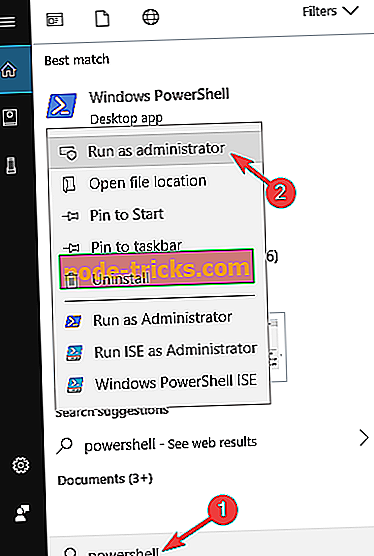
- Komandrindā ierakstiet šādu komandu:
- Get-AppxPackage -allusers * ContentDeliveryManager * | foreach {Add-AppxPackage “$ ($ _. InstallLocation) appxmanifest.xml” -DisableDevelopmentMode -register}
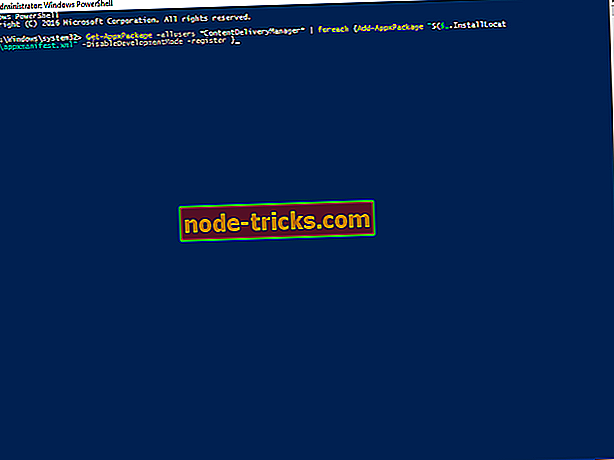
- Get-AppxPackage -allusers * ContentDeliveryManager * | foreach {Add-AppxPackage “$ ($ _. InstallLocation) appxmanifest.xml” -DisableDevelopmentMode -register}
- Restartējiet datoru.
- Tam vajadzētu restartēt Windows Spotlight un izlabot problēmu.
4. risinājums - pārbaudiet, vai darbojas vajadzīgās fona programmas
Lai Windows Spotlight darbotos pareizi, ir jāiespējo noteiktas fona programmas. Ja nepieciešamās lietotnes nav iespējotas, jūs varat saskarties ar šiem un citiem jautājumiem. Tomēr problēmu var novērst, rīkojoties šādi:
- Nospiediet Windows taustiņu + I, lai atvērtu iestatījumu lietotni .
- Atverot lietotni Iestatījumi, dodieties uz sadaļu Privātums .
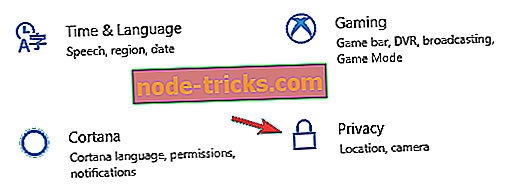
- Kreisajā rūtī atlasiet Fona lietotnes . Labajā rūtī pārliecinieties, vai Microsoft Edge un Settings ir iestatīts uz On .
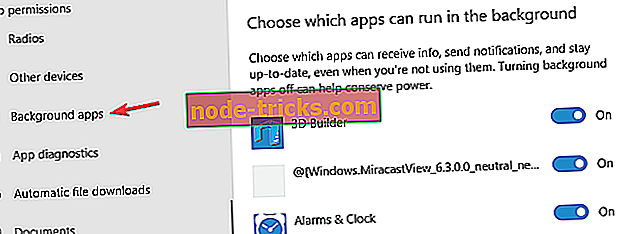
Pēc šo izmaiņu veikšanas pārbaudiet, vai problēma joprojām pastāv.
5. risinājums - atiestatiet noklusējuma lietotnes
Saskaņā ar lietotāju viedokli dažkārt problēmas ar Windows Spotlight var rasties jūsu noklusējuma lietotņu iestatījumu dēļ. Ja iestatījumi nav pareizi, dažos gadījumos var rasties šī un daudz citu problēmu. Tomēr problēmu var labot, vienkārši atiestatot noklusējuma lietotņu konfigurāciju sākotnējām vērtībām.
Tas ir diezgan vienkāršs, un jūs to varat izdarīt, veicot šādas darbības:
- Atveriet lietotni Iestatījumi un dodieties uz sadaļu Lietojumprogrammas .
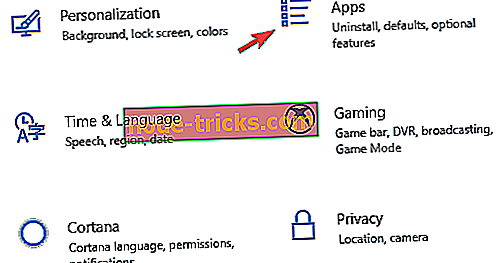
- Izvēlieties noklusējuma programmas no izvēlnes pa kreisi. Tagad ritiniet uz leju labajā rūtī un noklikšķiniet uz pogas Reset (Atjaunot), lai atiestatītu Microsoft ieteikto noklusējuma opciju.
Pēc tam visas noklusējuma lietotnes tiks nomainītas uz sākotnējiem iestatījumiem. Tagad jums ir jārestartē dators un jāpārbauda, vai problēma joprojām parādās.
6. risinājums - izslēdziet PIN pierakstīšanos
Daudzi lietotāji izmanto PIN, lai pierakstītos savā datorā, bet dažreiz jūsu dators var izraisīt Windows Spotlight darbības pārtraukšanu. Ja jums ir šī problēma, ieteicams atslēgt PIN pierakstīšanos un izmantot paroli. Lai to izdarītu, jums vienkārši jāievēro šādas darbības:
- Atveriet lietotni Iestatījumi un dodieties uz sadaļu Konti .
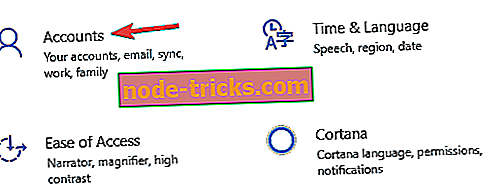
- Kreisajā rūtī atlasiet Pierakstīšanās iespējas . Labajā rūtī PIN sadaļā noklikšķiniet uz Noņemt . Kad parādās apstiprinājuma ziņojums, noklikšķiniet uz Noņemt vēlreiz.
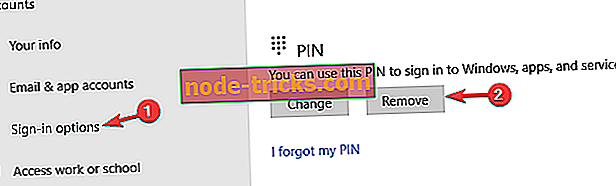
- Ievadiet savu paroli un noklikšķiniet uz Labi, lai noņemtu PIN.
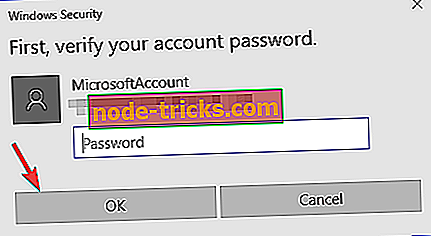
Kad PIN ir noņemts, pārbaudiet, vai problēma ar Microsoft Spotlight ir atrisināta.
7. risinājums - izveidojiet jaunu lietotāja kontu
Ja rodas problēmas ar Windows Spotlight, iespējams, varēsiet atrisināt problēmu, vienkārši izveidojot jaunu lietotāja kontu. Jūsu konts var tikt sabojāts, un tas var izraisīt šo un citu kļūdu parādīšanos. Tomēr problēmu var atrisināt, vienkārši izveidojot jaunu lietotāja kontu. Lai to izdarītu, jums vienkārši jāievēro šādas darbības:
- Atveriet lietotni Iestatījumi un dodieties uz sadaļu Konti .
- Kreisajā rūtī atlasiet Ģimene un citi cilvēki . Labajā rūtī noklikšķiniet uz Pievienot kādu citu šim datoram .
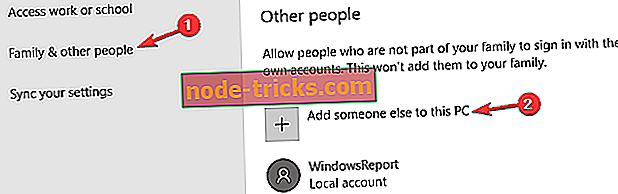
- Atlasiet Man nav šīs personas pierakstīšanās informācijas.
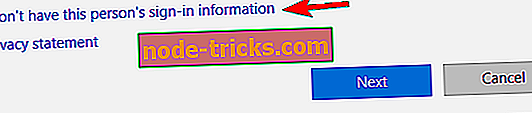
- Tagad izvēlieties Pievienot lietotāju bez Microsoft konta.
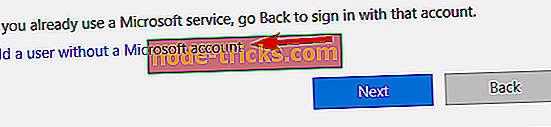
- Ievadiet vajadzīgo lietotājvārdu un noklikšķiniet uz Tālāk .
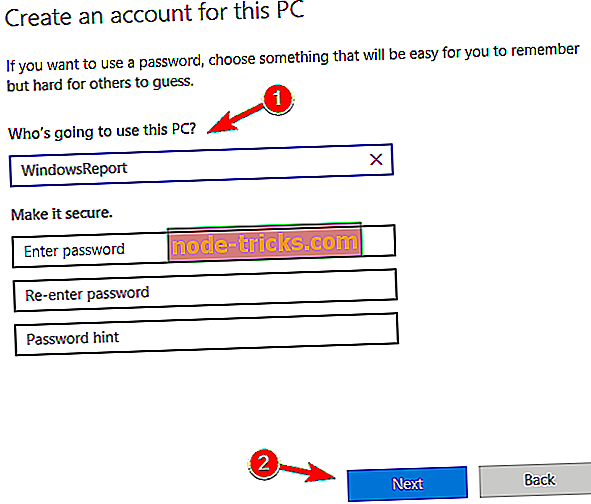
Kad esat izveidojis jaunu lietotāja kontu, jums jāpārslēdzas un jāpārbauda, vai tas atrisina problēmu. Ja problēma ir atrisināta, iespējams, būs jāpārslēdzas uz jauno lietotāja kontu un sāciet to izmantot vecā vietā.
8. risinājums - pārliecinieties, vai jūsu dators ir atjaunināts
Pēc lietotāju domām, dažkārt problēmas ar Windows Spotlight var rasties, ja jūsu sistēma ir novecojusi. Lai nodrošinātu, ka jūsu sistēma ir bez kļūdām, ieteicams atjaunināt jūsu sistēmu. Windows 10 lielāko daļu automātiski instalē jaunākos atjauninājumus, bet dažreiz jūs varat palaist garām atjauninājumu vai dažādu problēmu dēļ.
Tomēr vienmēr varat manuāli pārbaudīt atjauninājumus, rīkojoties šādi:
- Atveriet lietotni Iestatījumi un dodieties uz sadaļu Update & Security .
- Tagad noklikšķiniet uz pogas Pārbaudīt atjauninājumus .
Tagad Windows pārbaudīs pieejamos atjauninājumus. Ja ir pieejami atjauninājumi, tie tiks automātiski lejupielādēti un instalēti pēc datora restartēšanas. Pēc Windows atjaunināšanas uz jaunāko versiju, jāatrisina problēma ar Windows Spotlight.
9. risinājums - atspējot starpniekservera iestatījumus
Windows Spotlight izmanto jūsu interneta savienojumu, lai iegūtu informāciju, kas tiks parādīta bloķēšanas ekrānā. Tomēr, ja ir problēmas ar jūsu interneta savienojumu, iespējams, rodas dažādas problēmas.
Viens no biežākajiem Windows Spotlight problēmu cēloņiem ir jūsu starpniekserveris, un, lai atrisinātu problēmu, ieteicams to atspējot. Lai to izdarītu, jums vienkārši jāievēro šādas darbības:
- Atveriet lietotni Iestatījumi un dodieties uz sadaļu Tīkls un internets .
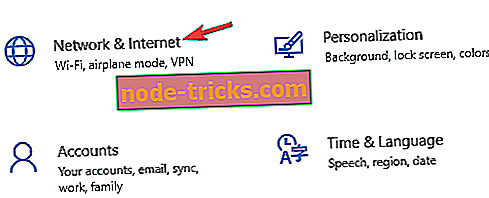
- Izvēlnē kreisajā pusē izvēlieties Proxy . Tagad labajā rūtī atzīmējiet visas opcijas.
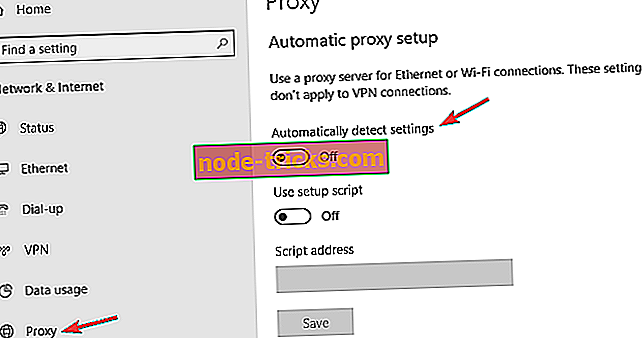
Pēc tam jūsu starpniekserveris tiks atspējots un Microsoft Spotlight jāsāk no jauna. Ja jūs uztraucaties, ka jūsu starpniekservera atspējošana ietekmēs jūsu privātumu tiešsaistē, varētu būt lietderīgi apsvērt iespēju izmantot VPN .
VPN darbojas līdzīgi kā starpniekserveris, un, ja meklējat labu VPN, kas aizsargās jūsu privātumu tiešsaistē, iesakām izmēģināt Cyberghost VPN .
Ja jums ir kādi papildu jautājumi vai jautājumi par Windows Spotlight, lūdzu, jautājiet mums komentāru sadaļā.